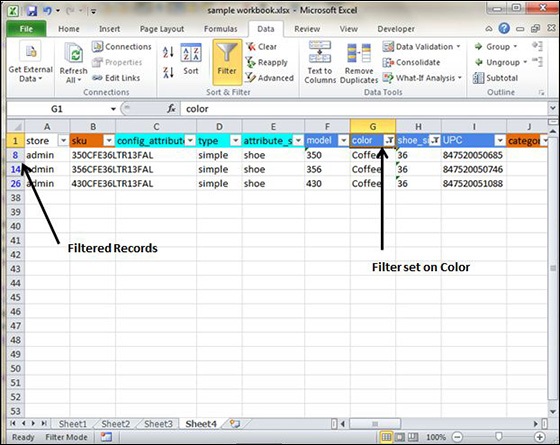📌 相关文章
- 如何过滤Excel中的数据?
- 如何过滤Excel中的数据?(1)
- 在Excel 2010中删除数据(1)
- 在Excel 2010中删除数据
- Excel 2010中的数据排序
- Excel 2010中的数据排序(1)
- 在Excel 2010中选择数据
- 在Excel 2010中选择数据(1)
- 在Excel 2010中插入数据
- 在Excel 2010中插入数据(1)
- Excel 2010中的数据验证
- Excel 2010中的数据验证(1)
- 在Excel 2010中移动数据(1)
- 在Excel 2010中移动数据
- 在Excel 2010中使用宏(1)
- 在Excel 2010中使用宏
- Excel 2010中的数据透视表(1)
- Excel 2010中的数据透视表
- 在Excel 2010中输入值
- 在Excel 2010中使用函数
- 在Excel 2010中使用函数(1)
- 计算过滤的行excel (1)
- Excel 2010教程(1)
- Excel 2010教程
- 在Excel 2010中移动(1)
- 在Excel 2010中移动
- 在Excel 2010中使用范围
- 在Excel 2010中使用范围(1)
- 在Excel 2010中设置颜色(1)
📜 Excel 2010中的数据过滤
📅 最后修改于: 2020-11-21 06:13:32 🧑 作者: Mango
MS Excel中的过滤器
在MS Excel中过滤数据是指仅显示满足某些条件的行。 (其他行被隐藏。)
使用商店数据,如果您希望查看“鞋子大小”为36的数据,则可以设置过滤器来执行此操作。请按照下面提到的步骤进行操作。
-
将光标放在标题行上。
-
选择数据选项卡»过滤器以设置过滤器。
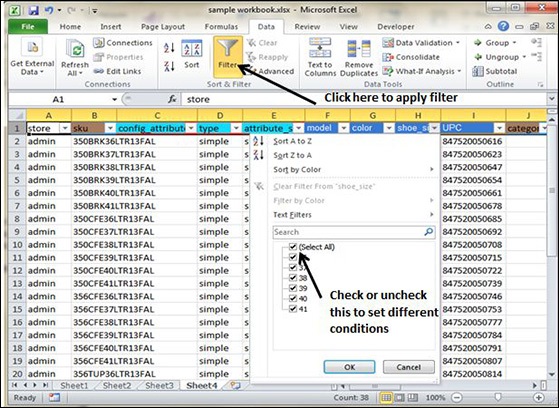
-
单击“区域行标题”中的下拉箭头,然后从“全选”中删除复选标记,这将取消选择所有内容。
-
然后选择尺码36的复选标记,它将过滤数据并显示鞋号36的数据。
-
一些行号丢失;这些行包含已过滤(隐藏)的数据。
-
现在,“面积”列中有一个下拉箭头,显示了不同的图形-一个图标,指示该列已被过滤。
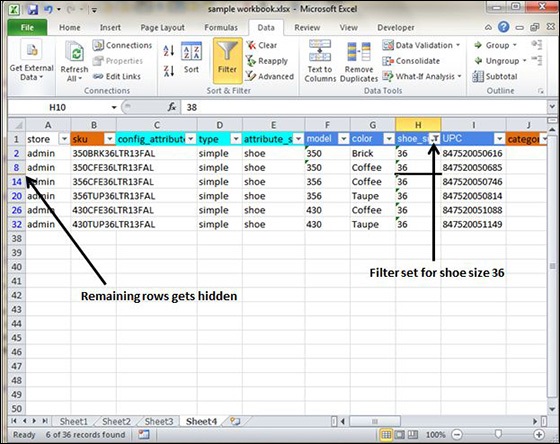
使用多个过滤器
您可以按多种条件(即按多个列值)过滤记录。假设在对尺寸36进行过滤之后,您需要在颜色等于咖啡的情况下使用过滤器。在为“鞋码”设置过滤器后,选择“颜色”列,然后为颜色设置过滤器。